Rollkarten erzeugen: Unterschied zwischen den Versionen
| [unmarkierte Version] | [unmarkierte Version] |
K (→Begrifflichkeiten) |
(→Tourenübersicht) |
||
| Zeile 99: | Zeile 99: | ||
== Tourenübersicht == | == Tourenübersicht == | ||
[[Datei:Tourenübersicht.jpg]]<br> | [[Datei:Tourenübersicht.jpg]]<br> | ||
| − | Im rechten Bereich befindet sich die Tourenübersicht | + | Im rechten Bereich befindet sich die Tourenübersicht, in dessen oberen Teil der Tourenübersicht sich der Suchfilter befindet. <br> |
| − | Grün markierte Touren sind für den heutigen Tag | + | Mit dem Filter sich die angezeigten Touren eingrenzen lassen. Darunter finden sich ohne gesetzten Filter alle freigegebenen Aufträge/Touren wieder, die noch nicht erledigt sind.<br> |
| + | Grün markierte Touren sind für den heutigen Tag geplant. Blau markierte haben einen Liefertermin, der in der Zukunft liegt.<br> | ||
Rot gekennzeichnete Touren wurden nicht fristgerecht ausgeliefert.<br> | Rot gekennzeichnete Touren wurden nicht fristgerecht ausgeliefert.<br> | ||
| − | + | Im Contextmenü einer Tour lassen sich einige der Funktionen aufrufen, die sich auch in der Aktionsleiste befinden: Drucken, Tour erledigen, Tages und Lieferdatum setzen, Fahrer ändern, Aufträge anzeigen und Folge zurücksetzen. Die einzelnen Funktionen wurden bereits in der Aktionsleiste beschrieben. | |
<!-- 4.3 --> | <!-- 4.3 --> | ||
| + | |||
== Tour-Detailansicht == | == Tour-Detailansicht == | ||
[[Datei:Detailansicht.jpg]]<br> | [[Datei:Detailansicht.jpg]]<br> | ||
Version vom 25. September 2015, 13:58 Uhr
Inhaltsverzeichnis
Vorwort
Der Rollkartenassistent erleichtert das abfertigen und verarbeiten von Touren. In wenigen Schritten hilft der Rollkartenassistent dabei, Touren zu planen, einzelne Lieferugen umzuplanen und die Daten aufzubereiten.
Begrifflichkeiten
MDE = Mobile Datenerfassung
Die verwendung der mobilen Datenerfassung ist optional, es kann auch weiterhin mit gedruckten Rollkarten gearbeitet werden.
Rollkarten sind ein Verzeichnis, das einer Sammelladung beigefügt wird und zu den Warenbegleitpapieren gehört. Es enthält Angaben über Empfänger, Absender, Warenbezeichnungen, Paketanzahl usw. sowie Informationen zur Behandlung der Sendung bis zur Auslieferung.
Touren Eine Tour besteht im Normalfall aus einer Tagesfahrt mit mehreren Anfahrtspunkten, welche in einer festgelegten Reihenfolge in der Tourenplanung erfasst werden.
Aufteilung
Aktionsleiste
Ganz links befindet sich die Aktionsleiste unterhalb des Benutzermenüs (welches für die Bedienung des Rollkartensystems nicht relevant ist).
Die Aktionsleiste ist in vier Gruppen unterteilt: Drucker, Archiv, Editieren und Funktionen.
Druckfunktionen: Mit dem ausführen der Druckfunkiton werden die Rollkarten gedruckt und "verschwinden" aus der Rollkartenplanung.
Optional werden die Daten für die MDE´s freigegeben, so das die Daten auf dem MDE heruntergeladen werden können.
Drucken: Wenn nur eine Rollkarte erzeugt werden soll, muss eine einzelnde Tour markiert, und anschließend mit "Drucken" abgeschlossen werden.
Alle Drucken: Mit dieser Aktion werden alle Touren, die rechts in der Toureninfo sichtbar sind, abgeschlossen, ausgedruckt und die Daten auf der Datenbank verarbeitet und bereit gestellt.
Die gedruckten Aufträge lassen sich auch unter "Druck-Aufträge" verfolgen. Diese Übersicht befindet sich unter "Stammdaten > Allgemein > Belegverwaltung > Druck-Aufträge"
Archiv
- Nachdrucken
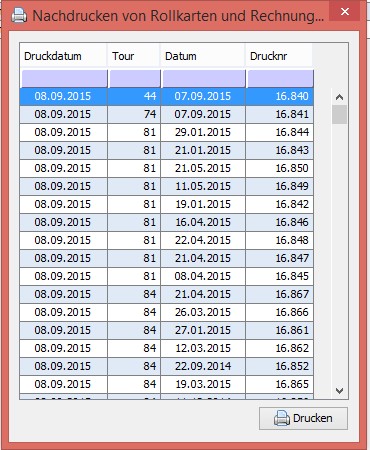
Falls nötig lassen sich bereits verarbeitete Rollkarten erneut ausdrucken,
dazu muss lediglich die gewünschte Tour ausgewählt und die Aktion "Drucken" ausgeführt werden.
- Anfahrt wiederherstellen
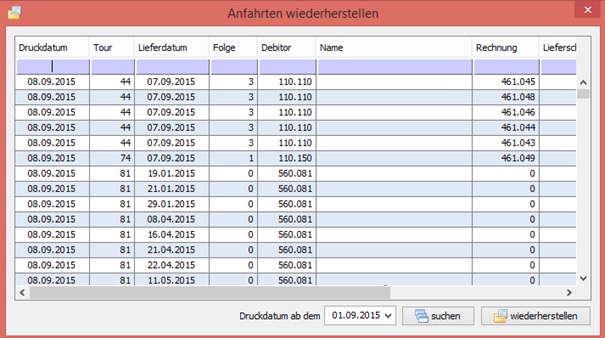
Falls es nötig sein sollte, lassen sich Anfahrten einzeln wiederherstellen.
Auch hierzu muss nur die gewünschte Tour ausgewählt und mit "wiederherstellen" bestätigt werden.
Editieren
Allgemeiner Hinweis:
Falls Daten in der Rollkartenplanung geändert werden auf Einstellungen, an welchen bereits Aufträge vorliegen, werden die Touren zusammengefasst.
- Tour hinzufügen

Es besteht die Möglichkeit, Touren außerhalb der Regulären Touren zu erstellen.
Dazu muss die gewünschte Tourennummer und das Datum an dem die „Sondertour“ durchgeführt werden soll,
angegeben und anschließend mit „erzeugen“ bestätigen werden.
- Tour abschließen
Tour erledigen: Sollte eine Tour aus irgendeinem Grund fälschlicherweise oder bewusst nicht als erledigt markiert worden sein,
kann diese über die Aktion "Tour abschließen" aus der Rollkartenplanung entfernt werden. Auch diese Daten können wiederhergestellt werden.
- Tagesdatum setzen
Bitte zuvor eine Tour aus der Tourenübersicht markieren.
Jede Tour, ob bereits im Verzug oder in der Zukunft liegend, kann mit „Tagesdatum setzen“ auf den aktuellen Tag geplant werden.
Danach ist die Tour mit dem aktuellen Datum als Lieferdatum markiert.
- Lieferdatum ändern
Bitte zuvor eine Tour aus der Tourenübersicht markieren.
Mit dieser Funktion kann das Datum einer Tour auf einen anderen Tag geplant/verschoben werden. Das Lieferdatum wird nach Abschluss auf den gewünschten Tag gesetzt.
- Fahrer ändern
Bitte zuvor eine Tour aus der Tourenübersicht markieren.
Falls nötig, lässt sich eine Tour auch auf einen anderen Fahrer setzen.
- Daten zurücksetzen
Mit dieser Funktion lassen sich Folgende Änderungen zurück setzen:
- Tagesdatum
- Lieferdatum
- Folge
- Tour
Mit einem Klick werden alle Änderungen die manuell getätigt wurden, zurückgesetzt!
Dies betrifft nur Änderungen die noch nicht gedruckt ausgedruckt wurden.
- Folge zurücksetzen
Änderungen der Liefer-Folge innerhalb der geöffneten Tour werden auf den Ursprung zurückgesetzt.
Funktionen
- Aufträge Anzeigen
Aufträge anzeigen: Mit dieser Funktion wird die Auftragsübersicht geöffnet, mit allen Aufträgen, die in der ausgewählten Tour eingeplant sind.
- Aktualisieren
Aktualisierung aller Touren, neue Datensätze werden (wenn vorhanden) ebenfalls hinzugefügt.
- Filter zurücksetzen
Der Filter aus der Tourenübersicht wird zurückgesetzt, alle offenen Touren werden wieder in die Tourenübersicht geladen.
Tourenübersicht
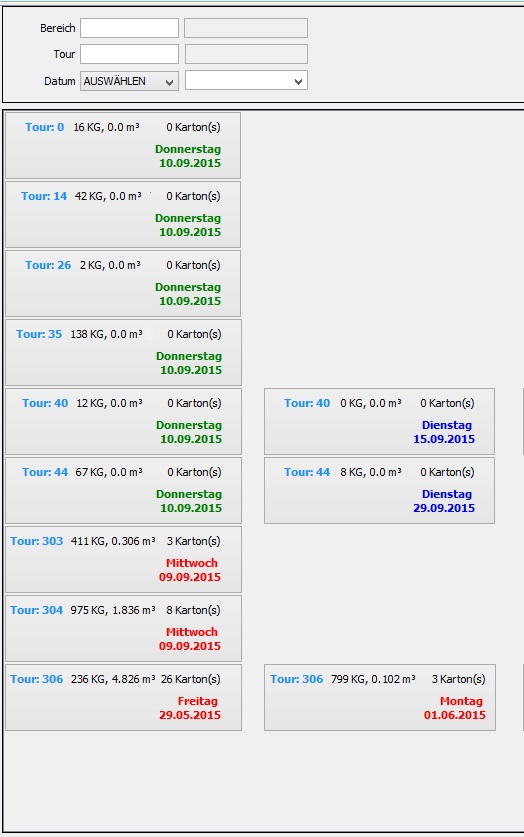
Im rechten Bereich befindet sich die Tourenübersicht, in dessen oberen Teil der Tourenübersicht sich der Suchfilter befindet.
Mit dem Filter sich die angezeigten Touren eingrenzen lassen. Darunter finden sich ohne gesetzten Filter alle freigegebenen Aufträge/Touren wieder, die noch nicht erledigt sind.
Grün markierte Touren sind für den heutigen Tag geplant. Blau markierte haben einen Liefertermin, der in der Zukunft liegt.
Rot gekennzeichnete Touren wurden nicht fristgerecht ausgeliefert.
Im Contextmenü einer Tour lassen sich einige der Funktionen aufrufen, die sich auch in der Aktionsleiste befinden: Drucken, Tour erledigen, Tages und Lieferdatum setzen, Fahrer ändern, Aufträge anzeigen und Folge zurücksetzen. Die einzelnen Funktionen wurden bereits in der Aktionsleiste beschrieben.
Tour-Detailansicht
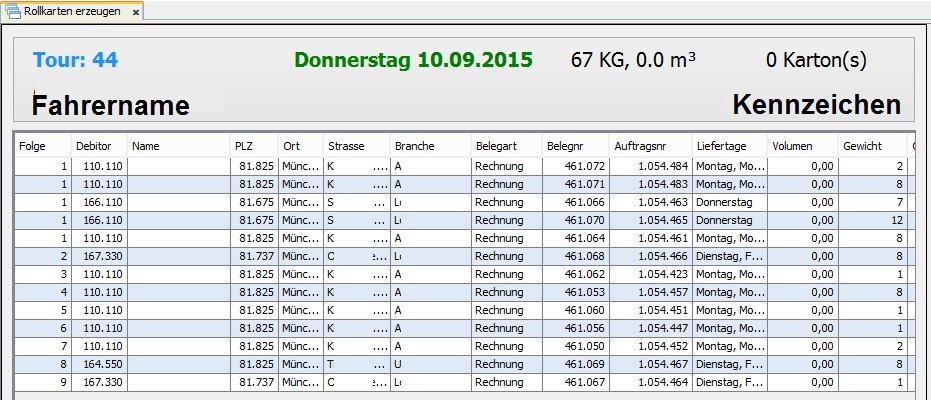
Der mittlere Bereich zeigt detaillierte Informationen an, sofern eine Tour aus der Tourenübersicht ausgewählt wurde. Im oberen Bereich stehen die Grundinformationen: Tourennummer, Lieferdatum, Gewicht und Volumen, Karton-Stückzahl, Fahrername und dem Kennzeichens des Fahrzeuges. Diese Daten müssen zur korrekten Ausgabe natürlich valide gepflegt werden. Im Beispielbild wurde weder das Volumen noch die Kartonanzahl gepflegt.
Darunter befindet sich die Detailansicht der ausgewählten Tour.
Die Folge wird automatisch anhand der gepflegten Folgenummer sortiert. Die angezeigten Datensätze werden pro Auftrag aufgeführt.
Hier besteht desweiteren die Möglichkeit per drag and drop die Lieferfolge zu ändern, oder einzelne Aufträge auf eine andere Tour zu übertragen.
Abschluss der Rollkartenplanung
Durch die Druckfunktioen lassen sich wie beschrieben mehrere oder einzellne Touren abschließen.
